 Инструмент Выявить объекты при помощи глубокого обучения запускает тренированную модель глубокого обучения на входном растре для создания класса пространственных объектов, содержащего найденные им в изображении объекты. Объекты могут быть полигонами вокруг найденных объектов или точками в центрах найденных объектов.
Инструмент Выявить объекты при помощи глубокого обучения запускает тренированную модель глубокого обучения на входном растре для создания класса пространственных объектов, содержащего найденные им в изображении объекты. Объекты могут быть полигонами вокруг найденных объектов или точками в центрах найденных объектов.
Примечание:
Для запуска этого инструмента портал должен быть настроен для анализа растров.
Кроме того, инструменты глубокого обучения требуют, чтобы ArcGIS Image Server был настроен для растровой аналитики глубокого обучения.
Эта функция в настоящее время поддерживается только в Map Viewer Classic (прежнее название Map Viewer). Она будет доступна в следующем выпуске нового Map Viewer. Если вы не видите этот инструмент в Map Viewer Classic, свяжитесь с администратором организации. Возможно, ваш портал не настроен для анализа растров, или у вас может не быть прав, необходимых для запуска инструмента.
Схема рабочего процесса
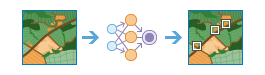
Примеры
- Дано изображение с кварталами, найдите местоположение каждой крыши с солнечной панелью.
- Получив изображение дикой природы на севере Канады, определите местонахождение каждого ледникового озера.
Примечания по использованию
Когда этот инструмент запущен, сервер анализа растров вызывает сторонний API глубокого обучения Python и использует специальную растровую функцию Python для обработки каждого растрового листа.
Входная модель глубокого обучения для этого инструмента должна быть элементом пакета глубокого обучения (.dlpk), который хранится на вашем портале. Вы можете создать элемент .dlpk с помощью инструмента геообработки Тренировать модель глубокого обучения в ArcGIS Pro или ArcGIS REST API инструмент анализа растра.
После того, как входная модель будет выбрана или указана, аргументы модели будут получены с сервера анализа растров. Информация может не быть получена инструментом, если модель является некорректной, или если сервер растровой аналитики некорректно настроен для глубокого обучения.
Входной элемент .dlpk должен включить файл определения модели Esri (.emd). См. пример файла .emd ниже.
{
"Framework" :"TensorFlow",
"ModelConfiguration": "ObjectDetectionAPI",
"ModelFile": ".\\CoconutTreeDetection.model",
"ModelType": "ObjectDetection",
"ImageHeight": 850,
"ImageWidth": 850,
"ExtractBands": [0,1,2],
"ImageSpaceUsed": "MAP_SPACE"
"Classes": [
{
"Value": 0,
"Name": "CoconutTree",
"Color": [0, 255, 0]
}
]
}Поставьте отметку, чтобы включить Не максимальное подавление, чтобы выявить и удалить объекты-дубликаты из выявления объектов.
Если отмечено Использовать текущий экстент карты, будут анализироваться только те пикселы, которые видны в текущем экстенте карты. Если этой отметки нет, будет проанализирован весь слой входных изображений.
Параметры этого инструмента перечислены в следующей таблице:
| Параметр | Объяснение |
|---|---|
| Выберите изображение для определения объектов | Входное изображение, которое будет использоваться для классификации объектов. |
| Выберите модель глубокого обучения для определения объектов | Элемент входных данных пакета глубокого обучения (.dlpk). Пакет глубокого обучения включает JSON-файла определения модели Esri (.emd), двоичного файла модели глубокого обучения и, при необходимости, растровой функции Python. |
| Введите аргументы модели глубокого обучения | Аргументы функции задаются в растровой функции Python, на который ссылается входная модель. Там перечисляются дополнительные параметры глубокого обучения и аргументы для улучшения, например, порог достоверности для настройки чувствительности. Названия аргументов заполняются инструментом при чтении модуля Python. |
| Удалить дублирующиеся объекты из выходных данных (дополнительно) | Определяет, будет ли выполняться немаксимальное подавление, при котором идентифицируются обнаруженные дубликаты объектов и удаляется дублированный объект с более низким значением достоверности.
|
| Поле балла достоверности | Поле сервиса пространственных объектов, содержащее баллы достоверности в качестве выходных данных при выявлении объектов. Данный параметр необходим, если отмечен параметр Немаксимальное подавление. |
| Поле значений класса | Поле значений класса в выходном сервисе объектов. Если не указано, инструмент будет использовать стандартные поля класса значений Classvalue и Value. Если поля не существуют, все объекты будут рассматриваться как один класс объектов. Данный параметр необходим, если отмечен параметр Немаксимальное подавление. |
| Максимальный коэффициент перекрытия | Коэффициент максимального перекрытия для двух перекрывающихся объектов, который определяется как отношение площади пересечения к площади объединения. Значение по умолчанию равно 0. Данный параметр необходим, если отмечен параметр Немаксимальное подавление. |
| Режим обработки | Определяет, как будут обрабатываться элементы растров в сервисе изображений.
|
| Имя слоя результата | Имя слоя, который будет добавлен в Мои ресурсы и на карту. Имя слоя по умолчанию зависит от имени инструмента и имени входного слоя. Если имя слоя уже используется, появится запрос ввести новое имя. Вы можете указать имя папки в Моих ресурсах, где будет сохранен результат, с помощью ниспадающего списка Сохранить результат в. |
Параметры среды
Параметры среды анализа - это дополнительные параметры, которые влияют на результаты работы инструмента. Вы можете получить доступ к настройкам среды анализа инструмента, щелкнув значок шестеренки  в верхней части панели инструментов.
в верхней части панели инструментов.
Этот инструмент поддерживает следующие Параметры среды анализа:
- Экстент - указывает область, которая будет использоваться для анализа.
- Размер ячейки - размер ячейки для использования в выходном слое.
- Интервал повторений рабочих процессов обработки - определяет, сколько разделов изображения нужно обработать перед перезапуском рабочих процессов.
- Коэффициент параллельной обработки - управляет экземплярами ЦПУ или графического процессора для обработки растров.
- Количество повторных попыток при неудачах - определяет, сколько повторных попыток будет предпринять рабочий процесс при случайном сбое обработки задания.
Сходные инструменты и функции растра
Используйте Инструмент Выявить объекты при помощи глубокого обучения для поиска объектов на снимке. Другие инструменты могут применяться для решения похожих задач.
Инструменты анализа Map Viewer Classic и функции растра
Используйте Инструмент Классифицировать объекты при помощи глубокого обучения для определения местоположения объектов на снимке. Используйте инструмент Классифицировать пикселы при помощи глубокого обучения для классификации каждого пиксела в изображении.
Инструменты анализа ArcGIS Pro и функции растра
Инструмент геообработки Выявить объекты при помощи глубокого обучения доступен в наборе инструментов Image Analyst. Другие инструменты из группы Глубокое обучение выполняют процессы глубокого обучения.
Ресурсы для разработчиков ArcGIS Enterprise
Если вы работаете в ArcGIS REST API, используйте операцию Detect Objects Using Deep Learning.
Если вы работаете в ArcGIS API for Python, выполните задачи глубокого обучения  с помощью модуля arcgis.learn.
с помощью модуля arcgis.learn.